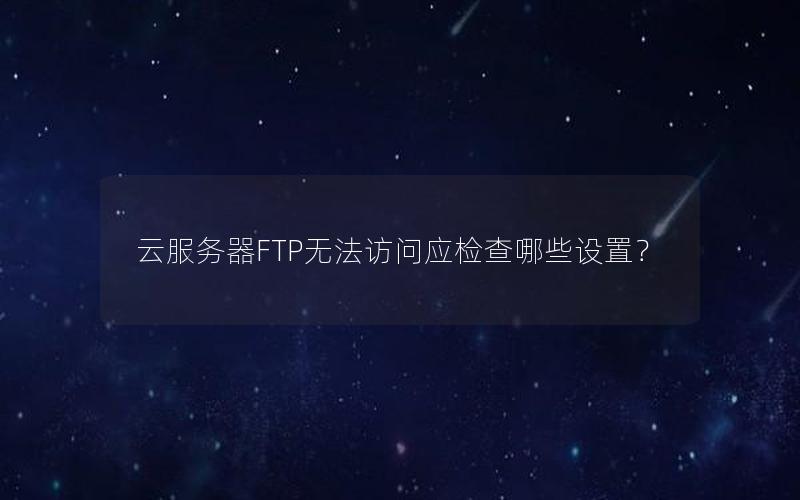一、防火墙配置检查
防火墙是导致FTP连接失败的常见原因,需分别检查服务器端和客户端的防火墙设置:

- 服务器端防火墙:开放21控制端口及被动模式端口范围(默认1024-65535)
- 客户端防火墙:允许FTP客户端程序通过防火墙
- 云服务器安全组:在云平台控制台添加TCP 21端口入站规则
验证命令示例:sudo ufw status检查当前防火墙规则
二、端口状态验证
端口配置错误会导致连接请求被拒绝,需执行以下检查步骤:
- 确认服务端端口监听状态:
netstat -tuln | grep 21 - 测试客户端到服务端端口连通性:
telnet 服务器IP 21 - 检查被动模式端口范围是否匹配:在vsftpd.conf中设置
pasv_min_port和pasv_max_port
| 现象 | 解决方案 |
|---|---|
| 连接超时 | 开放服务器防火墙TCP 21端口 |
| 响应缓慢 | 调整被动模式端口范围 |
三、身份认证错误排查
认证失败通常由以下原因引起,需逐项验证:
- 用户权限配置:检查
/etc/vsftpd/user_list文件中的账户状态 - 目录所有权设置:使用
chown命令修正目录所属用户和组 - 日志分析:查看
/var/log/vsftpd.log获取详细错误代码
特殊案例:当使用虚拟用户认证时,需确认pam_service_name配置正确
通过系统化检查防火墙规则(21端口及被动端口开放)、验证端口监听状态(服务端netstat检测)、排查认证配置(用户权限与目录所有权)三个关键环节,可解决90%的FTP连接问题。建议维护标准检查清单以提高排查效率。